Как включить VPN на своем компьютере
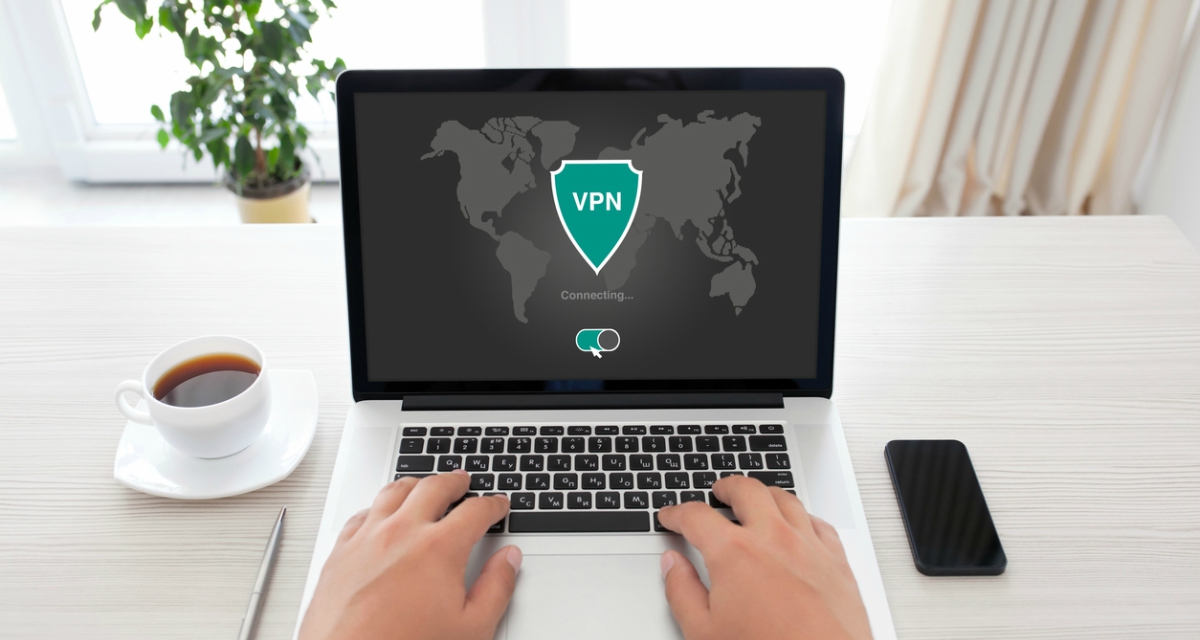
© Prykhodov/iStock
Если вы беспокоитесь о своей приватности в сети, то стоит начать использовать VPN-соединение. Кроме этого, такое подключение позволяет получить доступ к веб-сайтам и сервисам, которые заблокированы или недоступны в вашем регионе. Издание Interoute поделилось полезной инструкцией, как включить VPN на своем Windows-компьютере, используя встроенное программное обеспечение.
Содержимое материала
Как включить VPN на Windows
Настройка VPN-соединения не требует установки никаких программ на ваш компьютер. Эта возможность предусмотрена в операционной системе изначально. Но учтите, что вам понадобится адрес VPN-сервера. Узнайте его на веб-сайте вашего поставщика услуг.
- Откройте меню Пуск и перейдите в «Панель управления».
- Откройте раздел «Сеть и Интернет». Далее выберите пункт «Центр управления сетями и общим доступом».
- Нажмите «Настройка нового подключения или сети» и выберите «Подключение к рабочему месту».
- В открывшемся окне кликните «Использовать мое подключение к Интернету (VPN)» и нажмите «Отложить настройку подключения».
- В диалоговом окне введите адрес VPN-сервера и название нового подключения (произвольное). Нажмите «Далее».
- В открывшемся окне введите логин и пароль, которые также нужно узнать у вашего поставщика услуг. Для завершения настройки нажмите «Создать».
- Теперь вернитесь в «Панель управления», перейдите в раздел «Центр управления сетями и общим доступом» и выберите «Изменение параметров адаптера».
- В открывшемся списке найдите созданное VPN-подключение, кликните правой кнопкой мыши и перейдите в «Свойства».
- В открывшемся окне перейдите на вкладку «Безопасность». В поле «Тип VPN» выберите «Туннельный протокол точка-точка».
После выполнения всех этих шагов вы можете подключиться к сети, используя VPN-соединение. Учтите, что скорость передачи данных будет завесить от вашего поставщика услуг.